
Ang isa sa mga aspeto na pinakapalibot sa Internet ay ang mga pag-download. At, sa maraming mga site kakailanganin mong mag-download ng ilang mga file sa iyong computer o katulad, o halimbawa maaaring kailanganin mong makakuha ng isang imahe mula sa isang website. Sa mga ganitong kaso, kung gumagamit ka ng browser ng Google Chrome, bilang default ang mga file ay mai-save nang direkta sa sariling folder ng pag-download ng Windows, upang ma-access mo ang mga ito sa tuwing kailangan mo ito.
Ngayon, kung sa halip kakailanganin mong i-save ang mga ito sa isang panlabas na daluyan para sa anumang kadahilanan, o kung mas gusto mong mapili ang landas kung saan nakaimbak ang bawat file, maaari mong hilingin iyon tuwing pupunta ka upang mag-download ng Google Chrome hayaan kang pumili kung saan ito iimbak. Makakatipid ito sa iyo ng oras sa pamamagitan ng paglipat ng mga file na pinag-uusapan sa paglaon.
Kaya maaari mong i-configure ang Google Chrome upang magtanong kung saan dapat itago ang mga pag-download
Tulad ng nabanggit namin, sa kaganapan na gumawa ka ng maraming mga pag-download, sa browser ng Google Chrome magkakaroon ka ng posibilidad na buhayin ang isang pagpipilian sa pamamagitan nito, sa sandaling magsisimula ka nang mag-download ng isang tiyak na file, Lilitaw ang isang maliit na explorer ng file kung saan maaari kang pumili kung saan mo ito nais i-save.

Upang buhayin ang pagpipiliang ito, kailangan mong gawin i-access ang mga setting ng browser, isang bagay na maaari mong makamit sa pamamagitan ng pagsulat chrome://settings sa address bar sa itaas, o sa pamamagitan ng pag-click sa menu sa kaliwa. Makikita mo sa loob ang lahat ng mga setting na maaaring mai-configure sa loob ng Chrome, at kailangan mong bumaba sa ilalim kung saan makikita mo ang pindutang "Advanced na Mga Setting". Susunod, kakailanganin mong hanapin ang seksyon ng pag-download, at dito ay buhayin ang tagapagpahiwatig na tinatawag "Tanungin kung saan mai-save ang bawat file bago i-download ito".
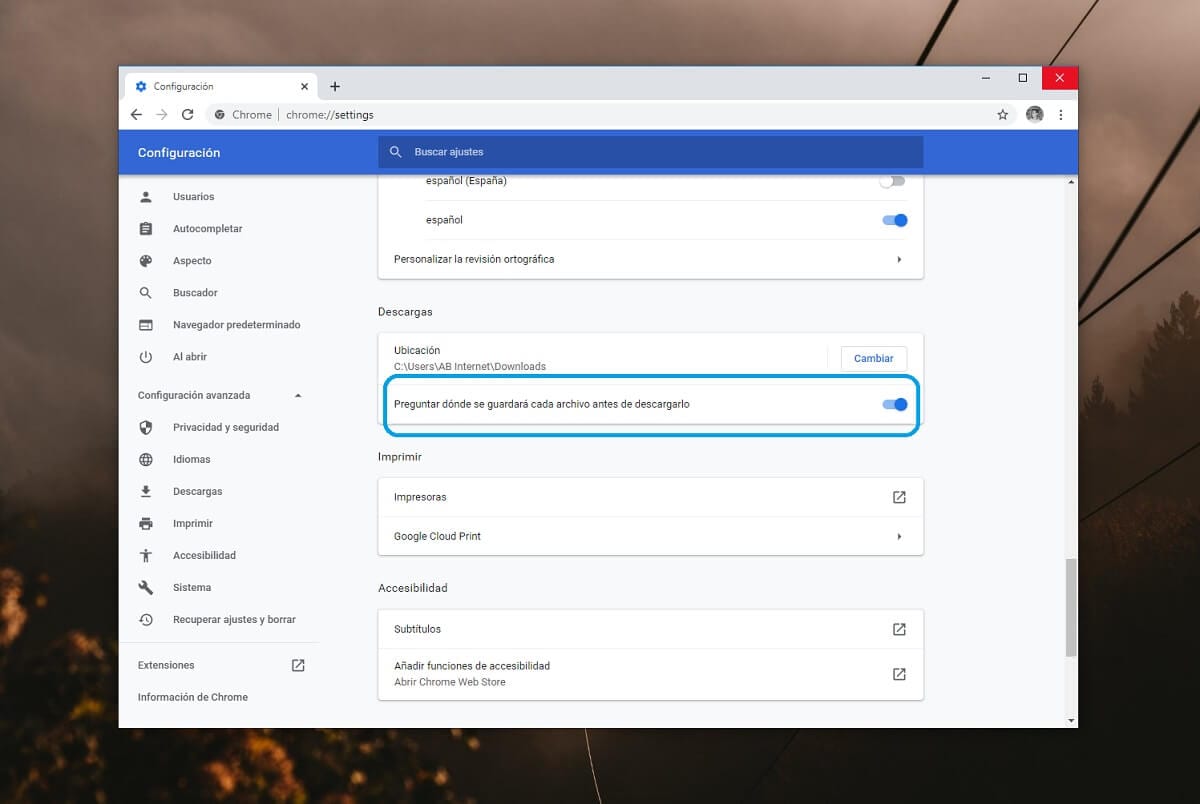
Kapag na-aktibo ang opsyong ito, makikita mo kung paano Kung nagsimula ka ng isang bagong pag-download ng anumang file, isang maliit na kahon ang lilitaw nang direkta sa sariling file manager ng Windows, kung saan maaari kang pumili kung saan ito madaling maiimbak. Sa ganitong paraan, ang pag-download ay magagawa nang normal mula sa Internet at pagkatapos ay awtomatikong maililipat ang mga file sa pinag-uusapang lokasyon.